 |
|
| Ваш IP | |
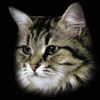 |
Работа в WM Keeper Classic
Для начала научимся входить в WM Keeper Classic (другими словами, подключаться к своему WMID, WebMoney-счету). Запустите WM Keeper Classic.
Во "входном" окошке введите свой WMID и пароль, нажмите ОК (переключатель должен быть установлен в положение "Войти в программу"). Перед вводом пароля проверьте раскладку клавиатуры. Программа начнет соединяться с сервером WebMoney и через некоторое время (от нескольких секунд до 1-2 минут) соединение будет установлено. Текущее состояние Кипера вы можете наблюдать в системной панели, возле часов.

Теперь рассмотрим основные возможности программы. Ее интерфейс, что называется, интуитивно понятен. А также несколько необычен и приятен для глаза:
Вверху горизонтально расположены четыре закладки:
Корреспонденты – здесь список всех пользователей системы, с которыми вам приходилось "иметь дело" - платить или получать деньги, выставлять счета, обмениваться сообщениями и т.д.
Кошельки - самая важная закладка. В ней можно посмотреть список своих кошельков, а также текущие остатки на них. Сейчас у вас здесь пусто. Что такое кошельки, расскажем чуть позже.
Входящие - информация о входящих событиях, а именно: полученных переводах, выставленных счетах, присланных сообщениях WM-чата.
Информация - эта закладка содержит пиктограммы с полезными ссылками. Будет желание – пройдитесь по ним и познакомьтесь с WebMoney поближе.
В каждой закладке есть строка с пиктограммами (панель инструментов), выполняющими определенные действия. Те же действия можно вызвать из контекстного меню по правому клику мыши (например, кликнув на нужном кошельке или корреспонденте).
Также у Кипера есть верхнее меню, состоящее из трех пунктов: Меню, Настроить, Помощь. Пункт Помощь в пояснениях не нуждается. Настроить дает доступ к настройкам программы. Меню открывает список возможностей, большая часть которых дублируется в закладках.
СОЗДАНИЕ И УДАЛЕНИЕ КОШЕЛЬКОВ
Но вернемся к вопросу, что такое электронный кошелёк.
Кошелек WebMoney напоминает обычный кошелек в реальной жизни – в нем тоже хранятся деньги. Только, конечно, не бумажные, а те самые, электронные... Переводы в системе также происходят между кошельками.
На сегодня в системе WebMoney существует девять типов кошельков:
Z-кошелек, или кошелек типа Z ("долларовый"). Хранящиеся в нем деньги (их принято для удобства называть WMZ) эквивалентны долларам США. Таким образом, 1 WMZ = $1. Номер Z-кошелька состоит из буквы "Z" и следующих за ней 12 цифр. Когда вы захотите получить деньги на Z-кошелек, просто сообщите вашему контрагенту номер своего Z-кошелька. При этом указание буквы "Z" перед номером обязательно.
R-кошелек, или кошелек типа R ("рублевый"). Хранящиеся в нем деньги (WMR) эквивалентны российским рублям: 1 WMR = 1 RUR. Аналогично долларовому кошельку, номер рублевого состоит из 12 цифр. С той лишь разницей, что предваряются они буквой "R" (например, R903598739239).
U-кошелек, или кошелек типа U ("гривневый"). Хранящиеся в нем деньги (WMU) эквивалентны украинским гривнам. Номер U-кошелька состоит из буквы "U" и 12 цифр.
B-кошелек, или кошелек типа B. Хранящиеся в нем деньги (WMB) эквивалентны белорусским рублям. Номер B-кошелька состоит из буквы "B" и 12 цифр.
E-кошелек, или кошелек типа E. Хранящиеся в нем деньги (WME) эквивалентны евро. Номер Е-кошелька состоит из буквы "Е" и 12 цифр.
Все переводы в системе WebMoney происходят между кошельками одного типа. То есть вы можете перевести деньги со своего Z-кошелька на Z-кошелек другого участника системы. Но не можете перевести деньги с Z-кошелька на R-кошелек и т.д.
В пределах одного WMID можно самостоятельно создавать кошельки любого типа в любом количестве.
Как мы уже отметили, закладка Кошельки пуста, то есть у нас пока нет ни одного кошелька.
Для создания нового кошелька нужно выбрать пункт Меню - Кошельки - Создать новый. Появится окно мастера. Следуем инструкциям. Назначаем кошельку произвольное название, а на следующем шаге акцептуем пользовательское соглашение. Новый кошелек будет создан и появится в закладке Кошельки.

Только что созданные кошельки, конечно, имеют нулевой баланс. Кошельки с нулевым балансом отображаются серым цветом.
Названия кошельков вы можете изменять по своему усмотрению. Для этого сделайте правый клик на кошельке, выберите Свойства, введите новое название кошелька и нажмите Ok.
Вот и все – у вас есть электронный кошелек и вы можете приступать к заработкам в сети Интернет и получать на него оплату.
Далее рассмотрим регистрацию в системе AlertPay
Добавить в Избранное
|
||||||||||||||||
|
||||||||||||||||
|
||||||||||||||||
 |
||||||||||||||||
 |
||||||||||||||||
Лучшие зарубежные |
||||||||||||||||
 |
||||||||||||||||
 |
||||||||||||||||




